Работа с The Bat Mail Client Част 1
Пощенски клиент The Bat! е може би най-популярната сред потребителската аудитория, предпочита да работи с електронна поща с помощта на специален софтуер и е свикнала да получава много повече, отколкото уеб интерфейсът на всяка отделна пощенска услуга може да предложи. Прилепът! (популярно наричана мишка) е мощен имейл клиент за настолен компютър, който по своите възможности е пред много подобни програми, включително такова функционално чудовище като Microsoft Outlook 2013.
Работа с имейл клиента The Bat! Част 1
В тази статия първата част от ревюто на The Bat! - ще разгледаме въпроса за инсталационната програма, настройката на пощенските кутии и ще се запознаем с интерфейса. Втората част на статията ще разгледа отделната функционалност на мейлъра, като: изпращане на писма, вграден бележник, планировчик на задачи, работа с шаблони, вграден RSS четец и архивиране на данни.
Прилепът! - повече от възможностите на обикновените пощальони
Прилепът! - плод на въображението на молдовските разработчици от компанията Ritlabs - това е мегафункционална, стабилна и най-сигурната програма за работа с електронна поща в локалното компютърно пространство.
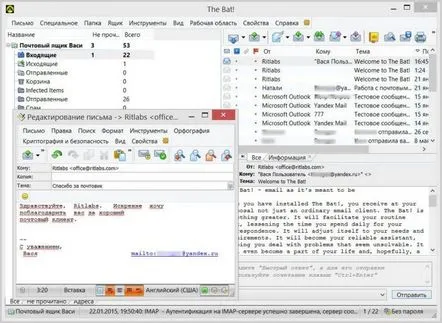
Както всеки друг настолен мейлър, The Bat! ви позволява да управлявате няколко имейл акаунта с IMAP, POP, APOP, SMTP протоколи, както и RSS абонаменти от един софтуерен интерфейс. Филтриране на имейли за сортиране, шаблони за писма за работен процес на кореспонденция, проверка на правописа във формуляри за изпращане на писма, защита срещу спам, книга с контакти са задължителна функционалност за всеки повече или по-малко нормален пощенски клиент. В допълнение към тази основна функционалност, The Bat! има много по-големи възможности, които го отличават благоприятно от масата на другитепощальони на софтуерния пазар. Да, в The Bat! ви позволява гъвкаво да регулирате организацията и външния вид на програмата според предпочитанията на всеки потребител. Налични са и гъвкави настройки за критерии за сортиране на писма. Системата с шаблони ще помогне за минимизиране на процеса на създаване на имейли.
Прилепът! - усъвършенстван мейлър, който може да предложи на напреднали потребители възможността да работят с макроси за създаване на имейл шаблони и програмни правила.
Прилепът! оборудван със защита срещу вируси, които се разпространяват по електронна поща. Postcard взаимодейства с почти всички антивирусни продукти. Не само входящата кореспонденция, но и изходящата може да бъде проверена за заплахи.
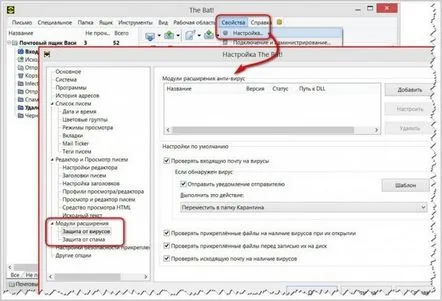
Прилепът! – платена публикация, от уебсайта на създателите можете да изтеглите безплатно временна демо версия, която можете да използвате безплатно в продължение на 30 дни. Нека използваме тази възможност и да изтеглим най-новата версия от официалния уебсайт.
Инсталиране на програмата и свързване на пощенската кутия
В процеса на инсталиране на програмата, след стандартни команди за стартиране на инсталатора и съгласие с лицензионните условия на The Bat! ще предложи пълен или селективен монтаж. Избираме пълна инсталация - това е универсална опция за инсталиране на твърд диск с всички програмни компоненти.
След приключване на процеса на инсталиране, стартирайте програмата.
При представянето на The Bat! ще се появи прозорец с предложение за защита на данните с криптиране. Ако искате да защитите данните на вашите имейл акаунти, можете да се възползвате от офертата на програмата, като поставите отметка в съответното поле за защита на данните. Ако пощенските кутии, както в нашия случай, не съдържат свръхсекретна информация, просто пропускаме офертата и натискаме„По-нататък“.
В следващия прозорец за конфигуриране на мейлъра ще видим автоматично зададената директория за съхранение на данни на твърдия диск. Собствениците на обикновени твърди дискове с магнитни плочи по принцип не трябва да променят нищо тук. Но тези, чиято система е инсталирана на SSD устройство, за да сведат до минимум броя на циклите на писане и четене на данни, могат да създадат специална директория на обикновен твърд диск за нуждите на пощальона, ако има такъв в компютърния модул . Задайте опцията за създаване на пряк път на програмата на работния плот, натиснете "Ok".
Ако The Bat! се използва за първи път, трябва да въведете данните за вашия имейл акаунт в прозореца за добре дошли, когато стартирате програмата за първи път. В долната част има бутон за стартиране на процеса на възстановяване от архива - инструмент, благодарение на който можете бързо да приведете пощенската кутия в предварително запазено състояние. Ще разгледаме инструментариума на програмата с архивиране и възстановяване по-долу. Сега нека започнем да работим с The Bat! от нулата и свържете пощенската кутия. Попълнете необходимите полета и щракнете върху бутона "Допълнителни".
В допълнителните параметри в нашия случай протоколът IMAP е избран по подразбиране за пощенската кутия Yandex.Mail - модерен, защитен протокол за свързване към пощенската кутия, който ви позволява да управлявате пощата на сървъра в реално време (буквално с всеки втора синхронизация), без да изтегляте поща локално на компютъра В редки случаи IMAP може да бъде променен от тези, които фундаментално се нуждаят от класическия протокол POR3, който извършва пълно изтегляне на кореспонденция от сървъра. Точно тук, в допълнителните параметри, можете да сравните вашите данни за сървъри и портове за входяща и изходяща поща с данните на една или друга пощенска услуга, ако първият опит за свързване на акаунта е неуспешен.
Неверенданни за сървър и порт в The Bat! е доста рядко явление. Този пощальон има голяма и актуална база данни от пощенски сървъри за автоматично свързване без излишни танци с тамбури. Ако връзката е неуспешна при първия опит, докато данните за пощенската кутия са въведени правилно, най-вероятно причината за проблема е в ненадеждността на пощенската услуга на клиентските пощенски програми. Честа причина, поради която който и да е пощенски клиент (било то The Bat!, Opera Mail или Mozilla Thunderbird) няма да може да свърже имейл акаунт, е, че на пощенските клиенти не е разрешен достъп до сървъра. В настройките на уеб интерфейса на пощенската кутия този момент трябва да бъде отметнат.
След като се свържем с имейл акаунта, стигаме до главния прозорец на The Bat! и можем да наблюдаваме как цялата ни кореспонденция от пощенската служба се появява във входящата кутия.
За да свържете друг имейл акаунт, трябва да следвате пътя, описан по-горе, като изберете секцията от менюто "Кутия" в горната част на прозореца на пощенската програма, а в нея - "Нова пощенска кутия".
Ако преди да инсталирате The Bat! сте използвали друг пощенски клиент, можете да импортирате поща от него. Отворете раздела на менюто "Инструменти", след това - "Импортиране на букви", след това - или изберете подходяща опция, или натиснете "Съветник за импортиране".
След като изберем „Съветника за импортиране“, следваме стъпка по стъпка процеса на извличане на данни от друг имейл клиент The Bat!.
Настройки на пощенската кутия
Можете да промените данните, въведени при конфигуриране или импортиране на пощенската кутия по всяко време. За този имейл акаунт в The Bat! извикайте контекстното меню иизберете „Свойства на пощенската кутия“.
Вдясно, в първия раздел на дървовидния панел за навигация „Обща информация“, можем да променим името на пощенската кутия, данните на подателя, данните в полето „адрес за връщане“ и настройките на адресната книга.
В секцията „Транспорт“ можете да промените данните на сървърите за входяща и изходяща поща, портовете, както и данните за вход на имейл акаунта, ако например е направена грешка в процеса на свързване към пощенската кутия.
Свойствата на пощенската кутия в други раздели също могат да конфигурират други тънкости на поведението на изпращача и шаблони за удобство при съставяне на имейли.
Интерфейс
Интерфейсът на месинджъра The Bat!, въпреки факта, че почти навсякъде е задръстен с менюта, опции и бутони, всъщност е много приятелски настроен. Основният прозорец на програмата е разделен на три части: в лявата част има папки с имейл акаунти, в дясната част има таблица с писма с прозорец за преглед на любими и форма за бърз отговор в долната част. В горната част на целия прозорец на програмата има раздели на менюто, а в горната част на таблицата с листа има подвижен панел с бутони за бързо активиране на необходимите функции.
С хващане и задържане на левия бутон на мишката панелът с бутони може да се премести на всяко удобно място.
В контекстното меню, извикано в горната част на панела със секции на програмното меню, можем да изберем допълнителни елементи на интерфейса, по-специално да активираме бързо търсене на съдържанието на пощенската кутия.
Двоен клик с левия бутон на мишката ще отвори избраната буква в отделен прозорец.
Шрифтове, техния цвят, стил - в пощенския клиент The Bat! всичко това може да се коригира по ваш вкус.
Щракването върху елементите на таблицата с букви ще ги подреди по датаразписка, подател, размер или наличие на прикачен файл.
За да се запознаете с отделната функционалност на мейлъра The Bat!, Преминете към втората част
